/
— Xiaomi Japan (@XiaomiJapan) December 11, 2020
Xiaomi Japan 一周年感謝祭❤️
抽選で100名様に最大93,680円相当の福袋を🎁!
\
★応募方法
1) @XiaomiJapanをフォロー
2) このツイートをコメントと合わせて➡️引用RT
Xiaomiに伝えたい一言など是非リプしてください!
★締切:2021/1/4 10:00
★詳しくは⬇️https://t.co/7RAWnoAtUT pic.twitter.com/qsJ5uGDEcH
@REOOONASANS @Lotus185867 @tiisanapeople @inakakeshiki @shigememopost @cs910 @_rnond_ @areyama123 @strawberry3250 @ms_laboratory @gtdHi9ADBzDDlDc @Ry0xi @takehoney @kabu_marukyu @F10Dfjtu @matcha5656 @nogupiee @Kattsu_REBORN @Taka_wmmt @siina_jun41710n
— Xiaomi Japan (@XiaomiJapan) January 6, 2021
福袋の中身はなんだろ?
🎂一歳になったXiaomi Japanの実績をご紹介させてください!
— Xiaomi Japan (@XiaomiJapan) December 17, 2020
いつも応援してくださり、どうもありがとうございます❣
🎁皆様へのプレゼントをご用意いたしましたので、
以下チェックしてみて下さい⬇️https://t.co/pwrHcLRI9m pic.twitter.com/DKXl0g93x6
 |
| Mi スマートバンド 4 |
 |
| Redmi Note 9S |
 |
| Mi 10 Lite |
グローバル版を突っ込んでくるとか?
Mi スマートバンド 5をぶっこんでくるかも
大変お待たせ致しました‼️
— Xiaomi Japan (@XiaomiJapan) January 7, 2021
🔥明日発売 ‼️(1/8 00:00から)🔥
こちらからご購入いただけます👇
Miスマートバンド5:https://t.co/OOIvoaOnmJ
Mi完全ワイヤレスイヤホン2 Basic:https://t.co/vZxyKiAiXz
Mi 空気清浄機 3H:https://t.co/DjZNYURDfu pic.twitter.com/sosyNLxsv7

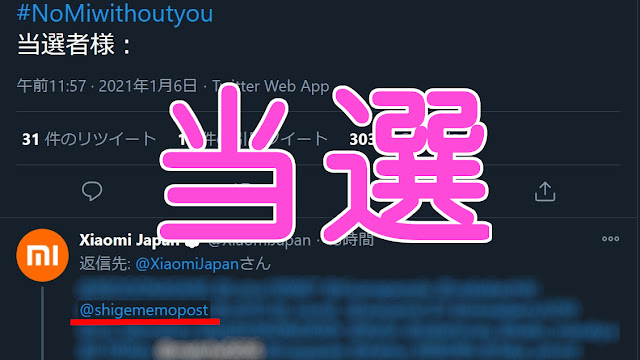




コメント
コメントを投稿